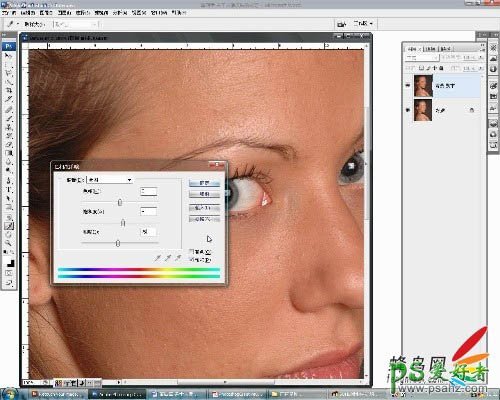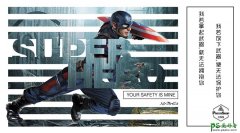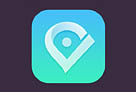当前位置:PS爱好者教程网主页 > PS照片处理 > 教程
ps人物美化实例教程:通过磨皮及局部美化让美女看上去自然细腻(3)
时间:2014-03-12 08:29 来源:PS照片处理教程 作者:ps人物美化实例教程 阅读:次
2、将背景图层复制一个,建立一个新的图层。
3、双击“放大镜”工具,将图像100%显示。用“抓手”工具将人的面部显示在画布中。选择“滤镜”>“锐化”>“USM锐化”,将USM锐化的数量设置为110%,点击确定。 现在画面整体被锐化了,可以点击关闭图层观察锐化前后的效果对比。
4、选择“图像”>“调整”>“色相/饱和度”命令(快捷键是“Ctrl+U”)。在对话框中将“饱和度”调整到+8,将亮度调整到-5,完成后点击确定。
最新教程
推荐教程